Hai sobat, kali ini saya akan berbagi tips supaya antara speaker dan
headset sama-sama mengeluarkan suara, tapi dengan suara yang berbeda
dari sumber aplikasi yang berbeda tapi sama-sama dalam satu komputer yang sama.
Asal masalah. Mungkin ketika ada temen sobat ingin mendengarkan music yang berbeda dengan music yang sedang sobat putar, sedangkan sobat
sendiri tidak begitu suka dengan music yang akan diputar oleh temen
sobat tersebut, kemudian sobat mempraktekan cara dibawah. Hasilnya sobat
tetep bisa memutar music sobat melalui speaker komputer atau laptop,
sedangkan teman sobat juga bisa mendegarkan musicnya melalui headset
yang tertancap di komputer atau laptop sobat. asik kan.
Mungkin cara ini tidak akan work di semua Komputer atau laptop, tapi barangkali saja ada yang bisa menggunakan cara ini, jadi saya share lah cara ini.
berikut langkah-langkahnya :
- sobat harus mempunyai speaker dan headset dengan colokan yang berbeda
pada komputer (biasanya satu di depan dan satu dibelakang)
- driver yang saya gunakan adalah Via High Audio Definition, mungkin driver sobat berbeda.
- tancapkan kedua device tersebut dengan benar
- atur device seperti gambar dibawah ini

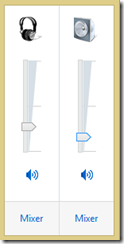
Sampai disini kita sudah mengatur device dengan benar, sekarang tinggal
atur pada aplikasi yang akan kita gunakan untuk memutar music. saya
menggunakan pemutar music Windows Media Player dan GOM Player, untuk WMP bisa diganti dengan yang lain karena aplikasi ini akan memutar suaranya pada speaker, sedangkan GOM Player yang akan kita atur supaya bisa memutar suaranya pada headset.
- buka GOM Player
- kemudian klik kanan di tengah GOM Player

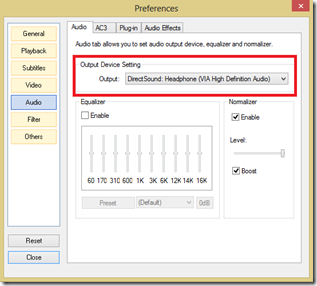
- kemudian buka lagi GOM player tersebut
Sekarang coba putar sebuah music pada GOM Player satu dan pada Aplikasi pemutar music lain satu, kemudian dengarkan perbedannya pada Speakers dan headset, dan masalahpun terpecahkan..
1. sobat kurang teliti dalam mengaturnya
3. komputer sobat hanya punya satu slot colokan sound didalam meskipun diluar terlihat ada dua di depan dan dibelakang.
Sekian saja yang dapat saya sampaikan untuk post kali ini, semoga berhasil, dan jangan menyerah jika belum bisa, terus coba..
Thanks for Visit ^_^

0 comments:
Post a Comment